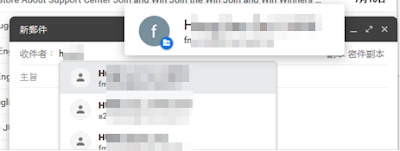1. 以學校派發的Google 戶口登入電郵。
留意: 應輸入完整的名稱,例如我的戶口是fms-skw@fms2.edu.hk
2. 登入電郵後,撰寫新郵件,直接輸入教職員的姓氏後,例如以下輸入HUNG,便會出現相關的聯絡人,選擇相關聯絡人便可以。
留意,正常來說,祇會出現英文名字,同事亦留意,教職員的電郵戶口開頭是fms-,學生的應是s21…..等,不要選擇錯誤!
3. 同事也可以直接輸入相關教職員的電郵,例如fms-hkf…等等。
4. 可輸入多位教職員的電郵。
重要貼士
- 如已知道相關教職員的Google 戶口電郵的話,也可以直接一次貼上電郵地址於收件者位置。
相關資料: